適用於 Bricscad(Windows)專業版及標準版、Bricscad(Linux)標準版
開啟圖面總管對話方塊,控制圖層、圖層狀態、線型、字型、座標系統、視景、圖塊、標註型式、外部參考檔及附屬檔。
指令輸入
指令行: explorer
功能表: 工具 | 圖面總管
工具列: 標準 | ![]()
: explorer
顯示對話方塊:
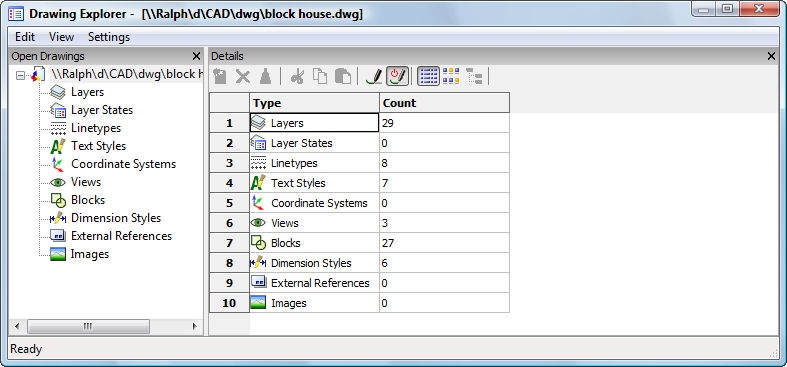
按 F1 檢視說明
點選 X 關閉。
指令選項
|
快捷鍵 |
說明 |
|
|
新增 |
Ctrl+N |
建立新的項目。 |
|
刪除 |
Ctrl+D |
刪除選取的項目。 |
|
清除 |
Ctrl+P |
清除沒有使用的項目。 |
|
剪下 |
Ctrl+X |
複製項目到剪貼簿,然後由圖面中清除。 |
|
複製 |
Ctrl+C |
複製項目到剪貼簿。 |
|
貼上 |
Ctrl+V |
複製剪貼簿中的項目。 |
|
重新命名 |
F2 |
重新命名選取的項目。 |
|
全選 |
Ctrl+A |
選取所有項目。 |
|
|
|
將選取的項目設為目前的。 |
|
|
|
|
|
工具列 |
|
切換工具列的顯示。 |
|
狀態列 |
|
切換狀態列的顯示。 |
|
詳細 |
|
以詳細格式顯示項目。 |
|
圖示 |
|
以圖示顯示項目。 |
|
樹狀 |
|
以樹狀結構顯示項目。 |
|
重生 |
|
以對話方塊的變更更新圖面的顯示。 |
|
自動重生 |
|
切換顯示的自動重生。 |
|
顯示外部參考圖層 |
|
切換是否顯示外部參考的圖層。 |
|
|
|
|
|
恢復預設板面配置 |
|
恢復圖面總管板面至的預設配置。 |
|
|
|
|
|
|
Ctrl+N |
建立新的項目。 |
|
|
Ctrl+D |
刪除選取的項目。 |
|
|
Ctrl+P |
清除沒有使用的項目。 |
|
|
Ctrl+X |
複製項目到剪貼簿,然後由圖面中清除。 |
|
|
Ctrl+C |
複製項目到剪貼簿。 |
|
|
Ctrl+V |
複製剪貼簿中的項目。 複製和貼上可以將項目複製其他的圖面。 |
|
|
以對話方塊的變更更新圖面的顯示。 |
|
|
|
切換顯示的自動重生。 |
|
|
|
以詳細格式顯示項目。 |
|
|
|
以圖示顯示項目。 |
|
|
|
以樹狀結構顯示項目。 |
|
相關指令
-Layer - 以指令行控制圖層。
-Linetype - 以指令行控制線型。
-Style - 以指令行控制文字字型。
Ucs - 以指令行控制座標系統。
-View - 以指令行控制視景。
-Insert - 由指令行插入圖塊。
Insert - 由對話方塊插入圖塊。
-Style - 由指令行建立及變更文字字型。
-XRef - 由指令行控制外部參考。
XAttach - 由對話方塊貼附外部參考。
ImageAttach - 由指令行貼附影像。
| Bricscad™ 是 Bricsys NV 的商品,Bricsys NV 和 Vondle NV 是 Menhirs NV 全資的子公司。版權所有 © 2001- Menhirs NV - 保留所有權利。 |